10 Cara Mengubah File PNG ke JPG / JPEG
PNG dan JPG merupakan dua dari sebagian format image yang paling banyak digunakan saat ini. Format tersebut hadirkan kualitas gambar yang sangat baik, di mana seseorang dapat memanipulasi gambar / foto sesuai keinginan atau kebutuhan. Contoh sederhananya saat Anda menggunakan kamera smartphone untuk mengambil gambar, Anda bisa lihat ekstensi foto yang diambil kebanyakan adalah JPG/JPEG.
Sedangkan untuk PNG biasanya banyak digunakan untuk gambar berbasis vector atau line art. Beberapa contoh gambar PNG seperti pada icon, logo, banner, poster, dsb yang kebanyakan dibuat menggunakan Adobe Illustrator atau CorelDraw. Meski demikian, ada gambar berbasis bitmap yang juga berformat PNG, walaupun hal tersebut dirasa kurang tepat. Dan dalam kasus tertentu, pengguna ingin melakukan perubahan format atau mengonversi format dari PNG ke JPG.
Lihat Juga : 5 Cara Mengubah File PNG ke PDF
Cara Mengubah File PNG ke JPG
Untuk mengubah format gambar dari PNG ke JPG, ada beberapa metode yang bisa Anda lakukan; baik menggunakan laptop ataupun smartphone, offline atau online, dengan atau tanpa aplikasi. Bagaimana melakukannya, mari simak beberapa metodenya berikut ini:
1. Ubah format PNG ke JPG secara manual
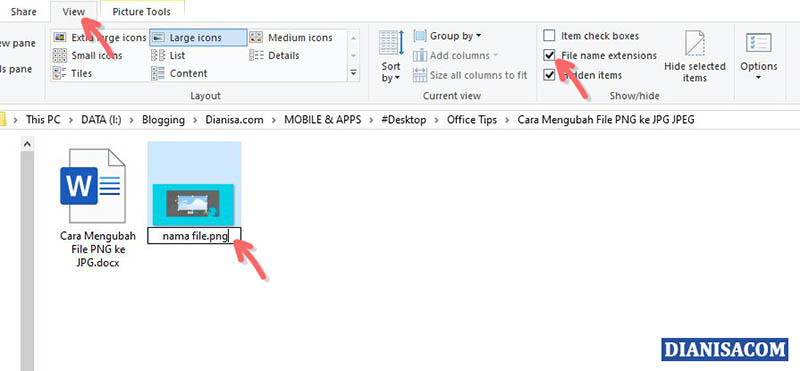
- Pertama, buka Windows Expolorer yang ada di laptop atau komputer Anda.
- Selanjutnya, klik fitur View » kemudian centang pada bagian File name extensions. Dengan begitu, format file berekstensi akan terlihat semua.
- Cari gambar yang ingin Anda ubah formatnya menjadi JPG.
- Klik kanan pada gambar tersebut » Rename » kemudian ganti .PNG menjadi .JPG.
- Jika muncul pesan pop up, Anda tinggal klik Yes.
- Selesai.
Lihat Juga : 10 Cara Mengubah PPT Menjadi JPG
2. Ubah file PNG ke JPG | Paint

- Pertama, buka software Paint yang ada di PC Windows Anda.
- Klik File » Open » lalu temukan foto atau gambar yang Anda inginkan.
- Setelah itu, klik Save as » kemudian pada bagian Save as type » pilih JPG.
- Tentukan lokasi drive atau folder yang Anda inginkan. Klik Save untuk menyimpan.
- Selesai.
Lihat Juga : 4 Cara Mengubah File JPG ke PDF
3. Ubah file PNG ke JPG | Photoshop
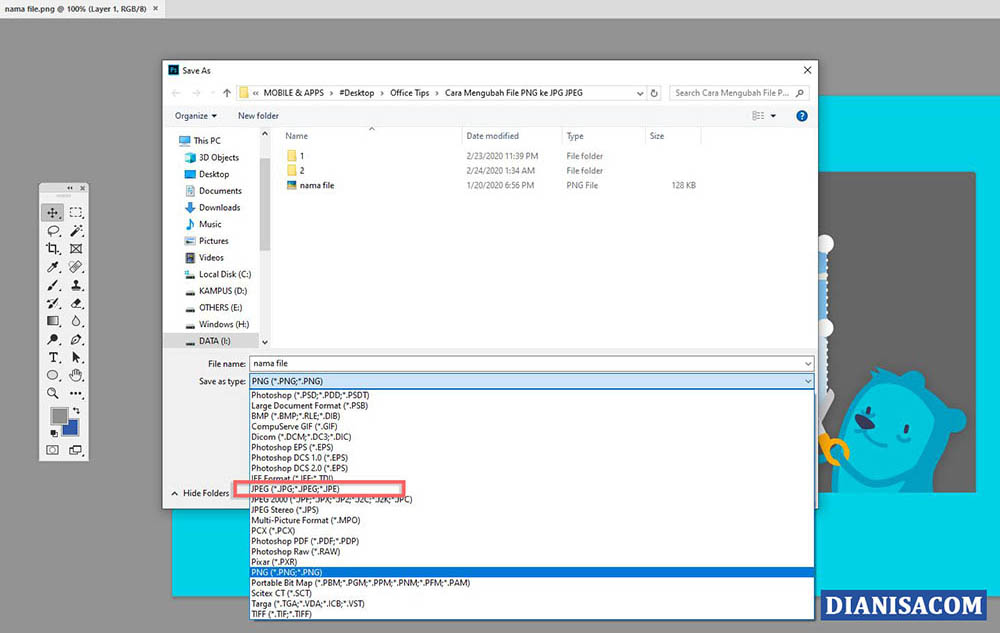
- Pertama, buka Adobe Photoshop yang Anda miliki.
- Klik File » Open, lalu pilih foto atau gambar yang Anda inginkan.
- Atau Anda juga bisa langsung drag foto ke lembar kerja Photoshop agar lebih cepat.
- Klik File » Save as, kemudian pada bagian Save as type » pilih JPEG/ JPG.
- Klik Save, lalu tentukan kualitas gambar yang Anda simpan, dimulai dari angka 1-10.
- Klik OK.
- Selesai.
Lihat Juga : 14 Aplikasi Kompres Foto Android & iOS Terbaik
4. Ubah file PNG ke JPG | Format Factory
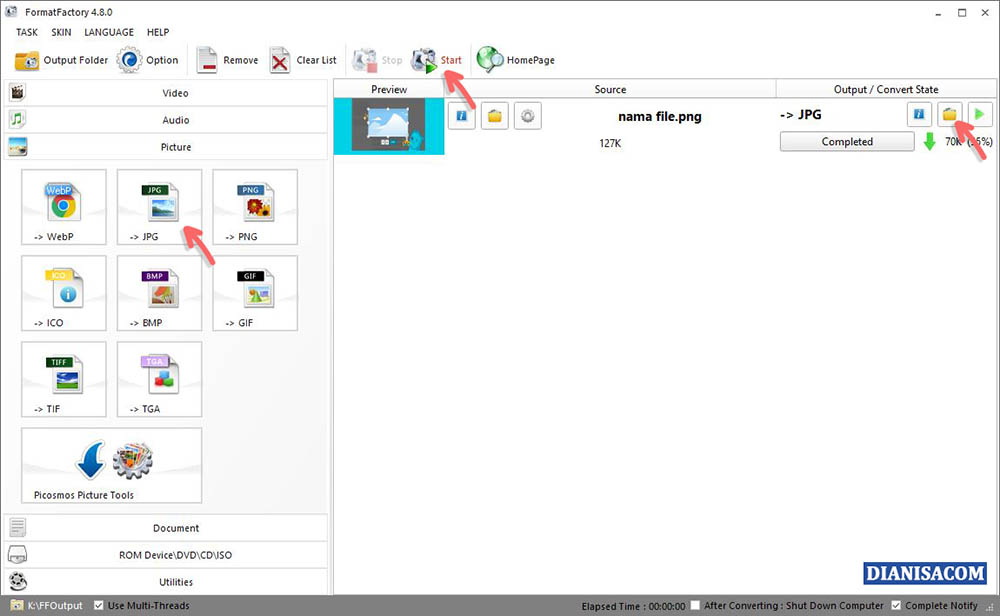
- Pertama, unduh software FormatFactory terlebih dahulu.
- Lakukan instalasi dan ikuti prosesnya hingga selesai.
- Buka software tersebut, kemudian pada opsi Picture » pilih JPG.
- Klik Add File untuk menambahkan file gambar Anda, atau drag langsung ke area kerja Format Factory.
- Jika sudah, klik OK.
- Klik Start untuk melakukan konversi file PNG ke JPG.
- Dan setelah itu, Anda bisa melihat hasil konversi tersebut.
- Selesai.
Lihat Juga : 8 Cara Mengubah File PDF ke JPG
5. Ubah file PNG ke JPG secara online
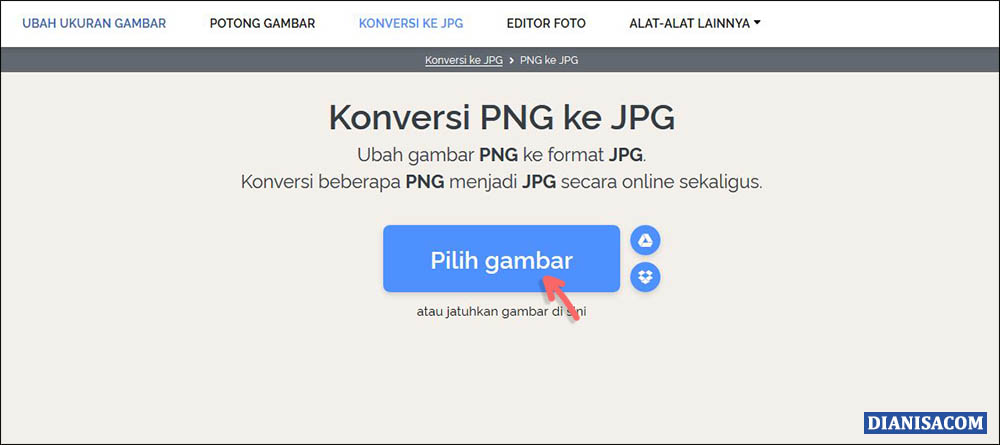
- Pertama, buka situs konversi: iloveimg.com/id/konversi-ke-jpg/png-ke-jpg
- Klik Pilih Gambar untuk upload foto yang ingin Anda ubah menjadi JPG.
- Tunggu sampai proses upload gambar selesai, kemudian klik Konversi ke JPG.
- Tunggu proses konversi selesai.
- Jika sudah, klik Unduh gambar dikonversi dan lihat hasilnya seperti apa.
- Selesai.
Lihat Juga : 4 Cara Download PPT di SlideShare
6. Mengubah file PNG ke JPG di HP Android
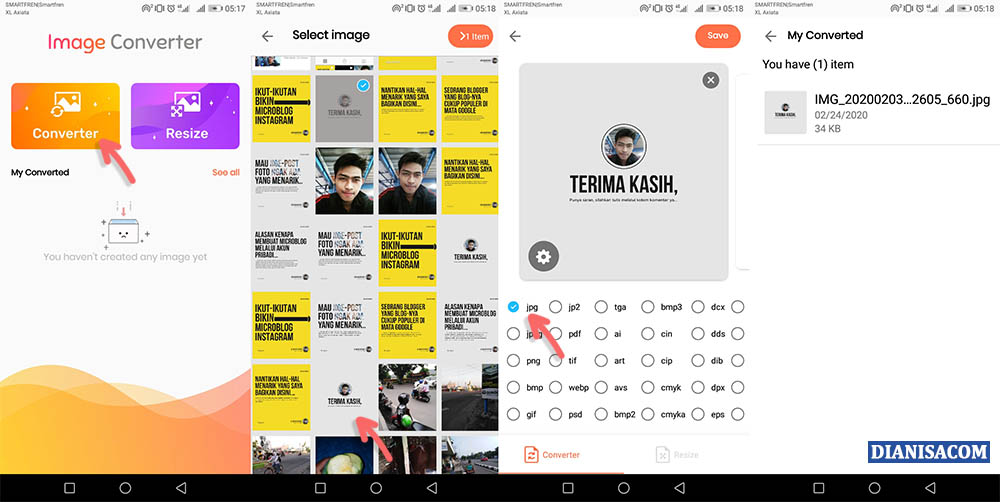
- Pertama, unduh aplikasi the image converter and resize.
- Tap Converter » kemudian pilih gambar yang diinginkan.
- Kemudian pilih opsi jpg, lalu klik Save.
- Setelah itu, Anda bisa melihat hasil dari konversinya.
- Selesai.
Lihat Juga : 20 Aplikasi Pembuat LOGO Android Terbaik
7. Ubah file PNG ke JPG di iPhone
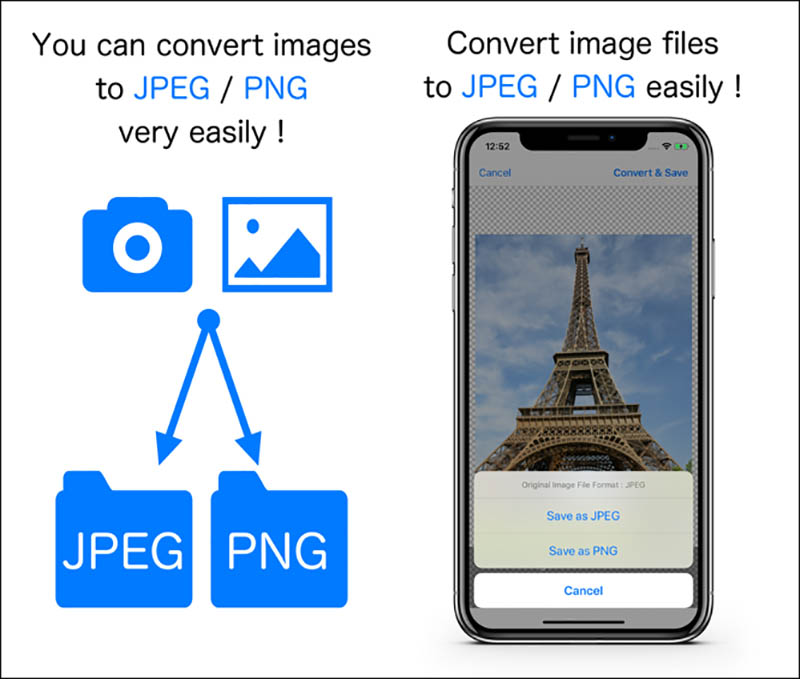
- Pertama, download dan install aplikasi terlebih dahulu.
- Buka aplikasi tersebut kemudian pilih gambar yang diinginkan.
- Lalu Simpan ke dalam format JPG.
- Selesai.
Artikel ditulis oleh Rudi Dian Arifin, Editor oleh Wahyu Setia Bintara
Discussion | 0 Comments
*Komentar Anda akan muncul setelah disetujui
-
Jangan sampai Anda membayar premi rutin, tapi risiko yang sebenarnya ingin dilindungi justru tidak termasuk dalam…Update
-
Di bawah ini tersedia sejumlah informasi mengenai fungsi dan manfaat jaringan komputerUpdate
-
Melalui artikel ini, Anda akan mengetahui fungsi, manfaat, dan kegunaan laptop dalam kehidupan sehari-hariUpdate








